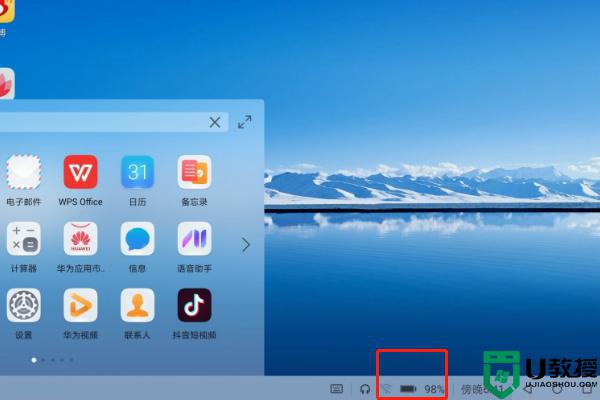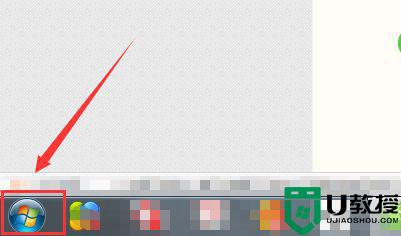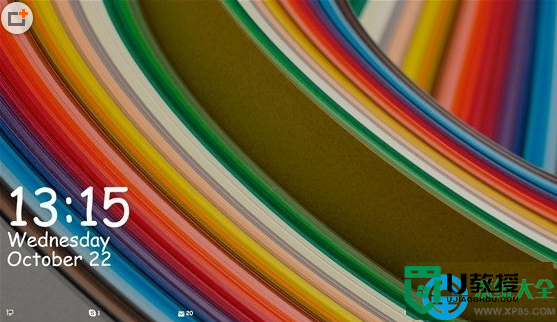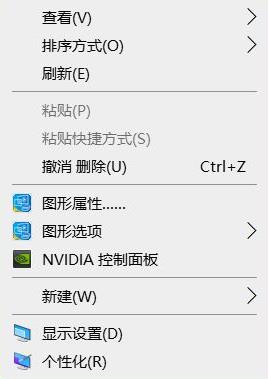win10怎么设置锁屏不断网|win10设置锁屏不断网的方法
时间:2015-12-01作者:ujiaoshou
我们在使用电脑的时候为了保护屏幕,系统会设置锁屏的功能,有些用户反应系统锁屏后居然也跟着断网。这是怎么回事?要怎么处理?下面小编就跟大家说说win10怎么设置锁屏不断网。
具体解决方法如下:
1、点击win,然后找到并单击“设置”;
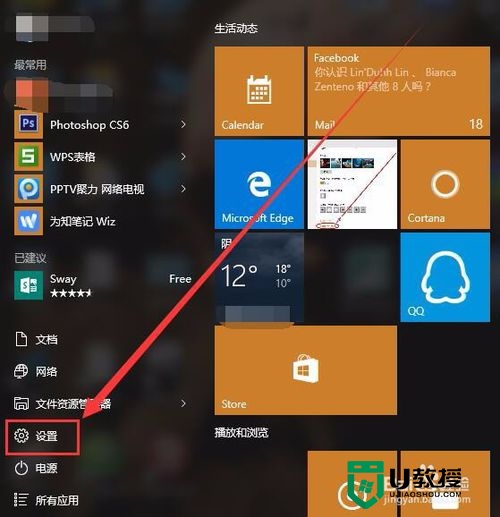
2、在设置界面选中“系统(显示、通知、应用、电源)”选项;
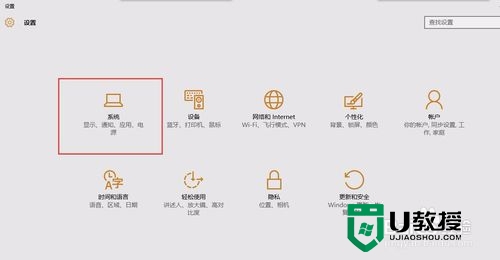
3、然后选择“电源和睡眠”;
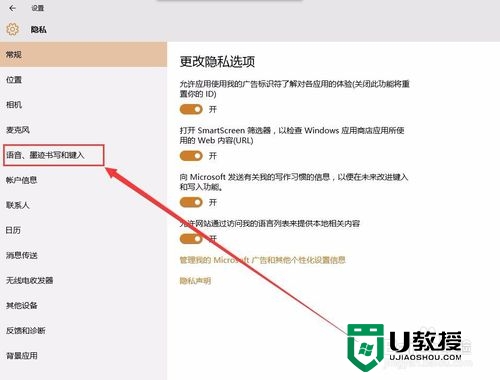
4、将“睡眠”选项下的两个时间段都设置为“从不”;
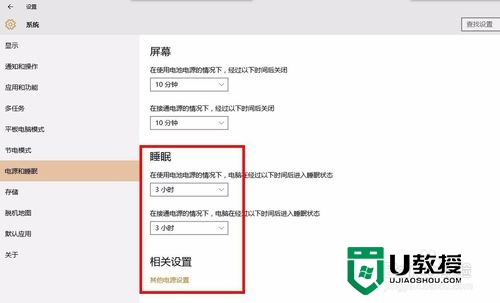
完成上述的设置之后大家就发现不会再出现锁屏断网的现象了,关于win10怎么设置锁屏不断网就暂时跟大家分享这些,希望能帮到你们。